首先创建基础图表并调整数据系列类型,再通过自定义样式、添加标题说明及保存至母版,实现PPT中多维度数据的清晰展示。

如果您希望在PPT中展示多维度数据,但单一图表类型无法完整表达信息,则可以使用组合图表来同时呈现不同数据系列的特征。以下是创建PPT组合图表的详细步骤与方法:
成品ppt在线生成,百种模板可供选择☜☜☜☜☜点击使用;
本文运行环境:Surface Laptop 5,Windows 11
在PowerPoint中插入图表是制作组合图表的第一步,这将为后续的数据类型混合打下基础。
1、点击“插入”选项卡,选择“图表”按钮。
2、在弹出的窗口中,选择“组合图”类别,或先选择一个柱形图作为初始图表。
3、点击“确定”后,系统会自动打开一个Excel数据表窗口和对应的图表占位符。
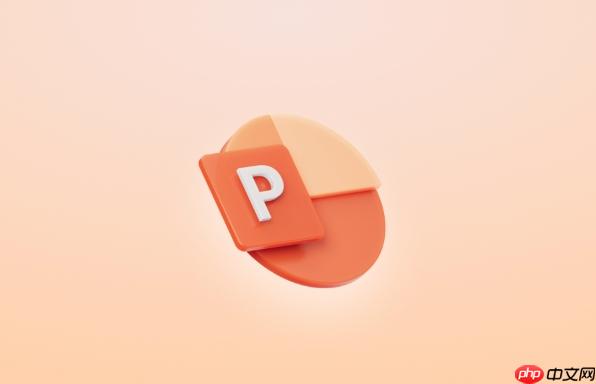
通过更改不同数据系列的图表类型,可以实现柱形图与折线图等类型的组合,从而更清晰地表达数据关系。
1、右键点击图表中的任意数据系列,选择“更改系列图表类型”。
2、在弹出的对话框中,为每个数据系列选择合适的图表类型,例如将“销售额”设为簇状柱形图,将“增长率”设为折线图。
3、勾选“次坐标轴”选项,适用于数值单位不同的数据系列,确保数据可比性。
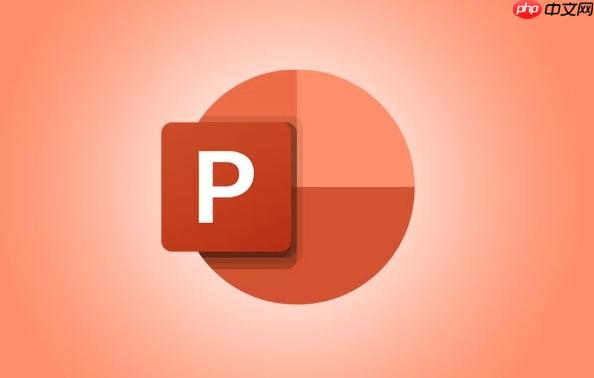
优化图表外观有助于提升演示的专业性和可读性,包括颜色、标签和图例的调整。
1、点击图表右侧的“+”按钮,勾选“数据标签”、“图例”和“坐标轴”等元素。
2、双击图表中的柱子或线条,打开“设置数据系列格式”面板,调整填充颜色、边框和线条样式。
3、修改字体大小和颜色,确保在投影环境下也能清晰可见,推荐使用高对比度配色。

为图表添加明确的标题和必要的注释,可以帮助观众快速理解图表的核心信息。
1、点击图表上方的默认标题,输入描述性标题,例如“2024年各季度销售与增长率对比”。
2、在图表下方插入文本框,补充数据来源或关键观察点。
3、使用箭头或形状工具标注重要数据点,增强信息传达效果。
将已设计好的组合图表保存到母版中,便于在多个幻灯片中统一使用,提高制作效率。
1、进入“视图”选项卡,点击“幻灯片母版”。
2、在母版编辑界面中,将已完成的组合图表复制粘贴到合适位置。
3、关闭母版视图后,在普通视图下即可通过版式选择调用该图表样式。
以上就是如何在PPT里制作组合图表_PPT组合图表创建的详细步骤与方法的详细内容,更多请关注php中文网其它相关文章!

每个人都需要一台速度更快、更稳定的 PC。随着时间的推移,垃圾文件、旧注册表数据和不必要的后台进程会占用资源并降低性能。幸运的是,许多工具可以让 Windows 保持平稳运行。

Copyright 2014-2025 https://www.php.cn/ All Rights Reserved | php.cn | 湘ICP备2023035733号